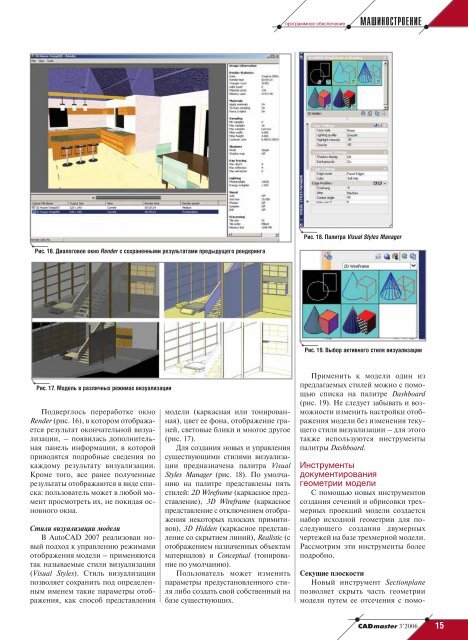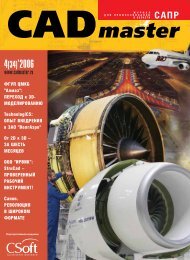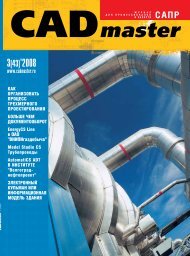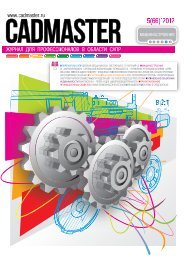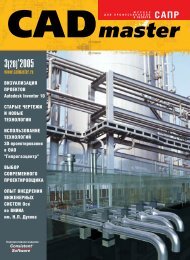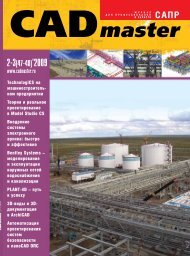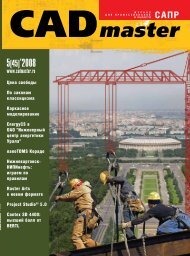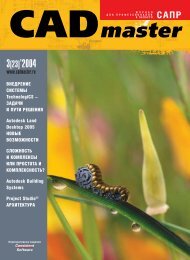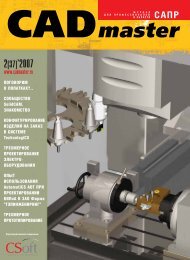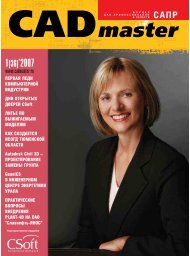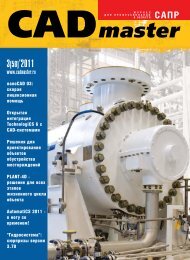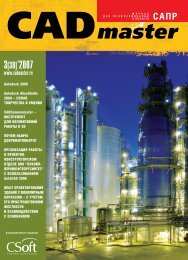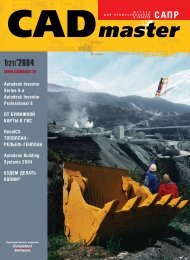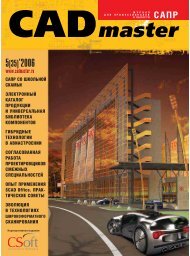Работа без RasterDesk была бы немыслима… - CADmaster
Работа без RasterDesk была бы немыслима… - CADmaster
Работа без RasterDesk была бы немыслима… - CADmaster
Create successful ePaper yourself
Turn your PDF publications into a flip-book with our unique Google optimized e-Paper software.
Рис. 16. Диалоговое окно Render с сохраненными результатами предыдущего рендеринга<br />
Рис. 17. Модель в различных режимах визуализации<br />
Подверглось переработке окно<br />
Render (рис. 16), в котором отображается<br />
результат окончательной визуализации,<br />
– появилась дополнительная<br />
панель информации, в которой<br />
приводятся подробные сведения по<br />
каждому результату визуализации.<br />
Кроме того, все ранее полученные<br />
результаты отображаются в виде списка:<br />
пользователь может в любой момент<br />
просмотреть их, не покидая основного<br />
окна.<br />
Стили визуализации модели<br />
В AutoCAD 2007 реализован новый<br />
подход к управлению режимами<br />
отображения модели – применяются<br />
так называемые стили визуализации<br />
(Visual Styles). Стиль визуализации<br />
позволяет сохранить под определенным<br />
именем такие параметры отображения,<br />
как способ представления<br />
модели (каркасная или тонированная),<br />
цвет ее фона, отображение граней,<br />
световые блики и многое другое<br />
(рис. 17).<br />
Для создания новых и управления<br />
существующими стилями визуализации<br />
предназначена палитра Visual<br />
Styles Manager (рис. 18). По умолчанию<br />
на палитре представлены пять<br />
стилей: 2D Wireframe (каркасное представление),<br />
3D Wireframe (каркасное<br />
представление с отключением отображения<br />
некоторых плоских примитивов),<br />
3D Hidden (каркасное представление<br />
со скрытием линий), Realistic (с<br />
отображением назначенных объектам<br />
материалов) и Conceptual (тонирование<br />
по умолчанию).<br />
Пользователь может изменить<br />
параметры предустановленного стиля<br />
либо создать свой собственный на<br />
базе существующих.<br />
программное обеспечение МАШИНОСТРОЕНИЕ<br />
Рис. 18. Палитра Visual Styles Manager<br />
Рис. 19. Выбор активного стиля визуализации<br />
Применить к модели один из<br />
предлагаемых стилей можно с помощью<br />
списка на палитре Dashboard<br />
(рис. 19). Не следует за<strong>бы</strong>вать и возможности<br />
изменить настройки отображения<br />
модели <strong>без</strong> изменения текущего<br />
стиля визуализации – для этого<br />
также используются инструменты<br />
палитры Dashboard.<br />
Инструменты<br />
документирования<br />
геометрии модели<br />
С помощью новых инструментов<br />
создания сечений и обрисовки трехмерных<br />
проекций модели создается<br />
набор исходной геометрии для последующего<br />
создания двумерных<br />
чертежей на базе трехмерной модели.<br />
Рассмотрим эти инструменты более<br />
подробно.<br />
Секущие плоскости<br />
Новый инструмент Sectionplane<br />
позволяет скрыть часть геометрии<br />
модели путем ее отсечения с помо-<br />
<strong>CADmaster</strong> 3’2006<br />
15